在Microsoft Word中插入和编辑图片是文档制作中一个非常重要的技能,无论是撰写报告、制作简历还是设计宣传册,合适的图片都能使文档更加生动和吸引人,本文将详细介绍如何在Word中绘制和编辑图片,包括调整大小、裁剪、添加边框和效果等操作。
插入图片
你需要知道如何在Word文档中插入图片,以下是具体步骤:
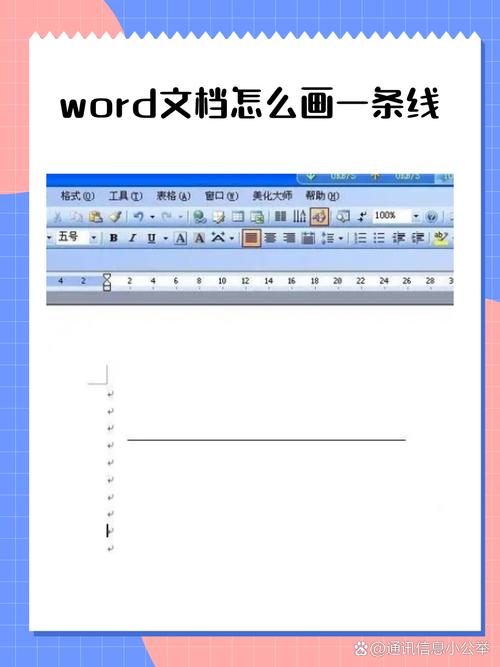
1、打开Word文档:启动Microsoft Word并打开你要编辑的文档。
2、定位光标:将光标放置在你希望插入图片的位置。
3、插入图片:点击菜单栏中的“插入”选项卡,然后选择“图片”,你可以选择“本地图片”从你的计算机中选择一张图片,或者使用“在线图片”从网上搜索并插入图片。
4、选择图片:在弹出的文件浏览器窗口中,找到并选择你想要插入的图片文件,然后点击“插入”按钮。
调整图片大小和位置
插入图片后,你可能需要调整其大小和位置以适应文档布局,以下是具体操作方法:
1、选中图片:单击图片以选中它,图片四周会出现八个小方块(称为控点)。
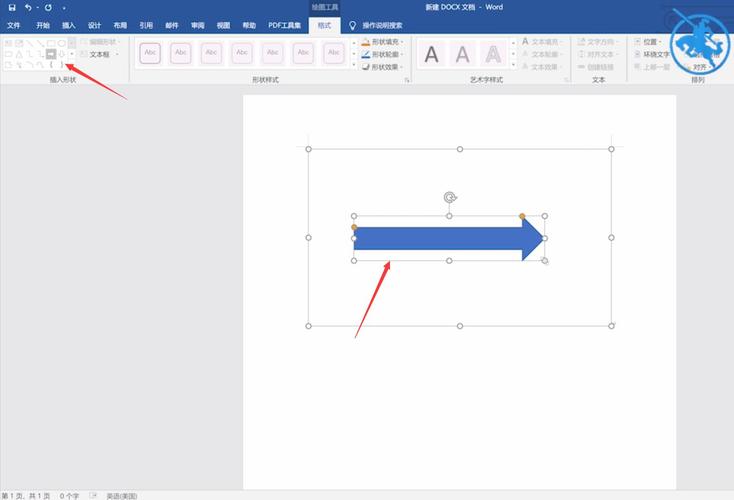
2、调整大小:将鼠标悬停在图片的任意一个控点上,当鼠标指针变成双向箭头时,按住鼠标左键并拖动,即可调整图片的大小,保持鼠标拖动时按住Shift键可以等比例缩放图片,避免变形。
3、移动位置:选中图片后,将鼠标悬停在图片内部(非控点区域),当鼠标指针变成四向箭头时,按住鼠标左键并拖动,即可移动图片的位置。
裁剪图片
如果只需要图片的一部分,可以使用Word的裁剪功能:
1、选中图片:单击图片以选中它。
2、进入裁剪模式:点击菜单栏中的“图片格式”选项卡(如果在选中图片后未显示该选项卡,请双击图片),然后选择“裁剪”,图片四周会出现黑色的裁剪边框。
3、裁剪图片:将鼠标悬停在裁剪边框的任意一边或角上,当鼠标指针变成裁剪图标时,按住鼠标左键并拖动,即可裁剪图片,按Enter键完成裁剪。
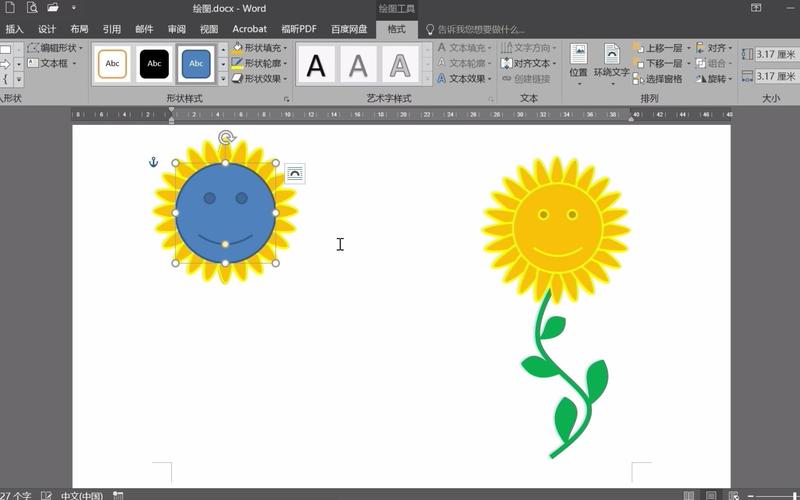
添加边框和效果
为了增强图片的视觉效果,可以为其添加边框和其他效果:
1、选中图片:单击图片以选中它。
2、进入图片格式选项卡:点击菜单栏中的“图片格式”选项卡。
3、添加边框:在“图片格式”选项卡中,选择“图片边框”,然后选择合适的颜色和粗细,你还可以选择“图片边框选项”进行更多设置,如虚线样式等。
4、添加效果:在同一选项卡中,选择“图片效果”,然后浏览不同的效果类别(如阴影、反射、发光等),选择一个你喜欢的效果并应用。
使用表格排列图片
你可能需要在文档中使用表格来整齐地排列多张图片,以下是具体步骤:
1、插入表格:点击菜单栏中的“插入”选项卡,然后选择“表格”,根据你的需求设置表格的行数和列数。
2、插入图片到单元格:将光标放在表格的某个单元格中,按照前述方法插入图片,你可以根据需要调整每张图片的大小和位置。
3、调整表格样式:选中整个表格,点击菜单栏中的“设计”选项卡,可以选择预设的表格样式,也可以自定义边框、填充颜色等。
相关问答FAQs
Q1: 如何在Word中旋转图片?
A1: 选中你要旋转的图片,然后点击菜单栏中的“图片格式”选项卡,在“排列”组中,点击“旋转”按钮,可以选择顺时针旋转90度、逆时针旋转90度或翻转图片,你也可以使用图片上方的绿色旋转控点手动旋转图片。
Q2: 如何更改Word中图片的形状?
A2: 选中你要更改形状的图片,然后点击菜单栏中的“图片格式”选项卡,在“图片样式”组中,选择“图片形状”,然后从下拉菜单中选择一个你喜欢的形状(如圆形、星形等),选择形状后,图片将自动填充到所选形状中。
到此,以上就是小编对于word怎么画图片的问题就介绍到这了,希望介绍的几点解答对大家有用,有任何问题和不懂的,欢迎各位朋友在评论区讨论,给我留言。
内容摘自:https://news.huochengrm.cn/cyzd/16820.html
